
Ang napiling lugar sa Photoshop ay ang lugar ng imahe na nakalibot sa tulong ng ilang tool na lumilikha ng pagpili. Sa napiling lugar, maaari kang magsagawa ng iba't ibang mga manipulasyon: pagkopya, pagbabago, paglipat, at iba pa. Ang napiling lugar ay maaaring isaalang-alang ng isang malayang bagay.
Tatalakayin sa araling ito ang tungkol sa kung paano kopyahin ang mga napiling lugar.
Tulad ng nabanggit sa itaas, ang napiling lugar ay isang malayang bagay, kaya maaari itong kopyahin sa anumang paraan na posible.
Magsimula tayo.
Ang unang pamamaraan ay ang pinaka sikat at pangkaraniwan. Ito ang mga shortcut sa keyboard CTRL + C at CTRL + V.
Sa ganitong paraan, maaari mong kopyahin ang napiling lugar hindi lamang sa loob ng isang dokumento, kundi pati na rin sa isa pa. Ang isang bagong layer ay awtomatikong nilikha.


Ang pangalawang paraan ay ang pinakamadali at pinakamabilis - isang shortcut sa keyboard CTRL + J. Ang isang bagong layer na may isang kopya ng napiling lugar ay awtomatikong nilikha din. Gumagana lamang ito sa loob ng isang dokumento.

Ang pangatlong paraan ay ang kopyahin ang napiling lugar sa loob ng isang layer. Narito kailangan namin ng isang tool "Ilipat" at susi ALT.


Matapos piliin ang lugar, kailangan mong kunin ang tool "Ilipat"kurutin ALT at hilahin ang pagpili sa tamang direksyon. Pagkatapos ALT pagpapaalam.

Kung habang gumagalaw, hawakan din Shift, pagkatapos ay lilipat lamang ang lugar sa direksyon kung saan nagsimula kaming gumalaw (pahalang o patayo).
Ang pang-apat na paraan ay ang kopyahin ang lugar sa isang bagong dokumento.
Matapos i-highlight, mag-click CTRL + Cpagkatapos CTRL + Npagkatapos CTRL + V.
Anong ginagawa natin? Ang unang hakbang ay upang kopyahin ang pagpili sa clipboard. Ang pangalawa - lumikha kami ng isang bagong dokumento, at awtomatikong nilikha ang dokumento na may mga sukat ng pagpili.
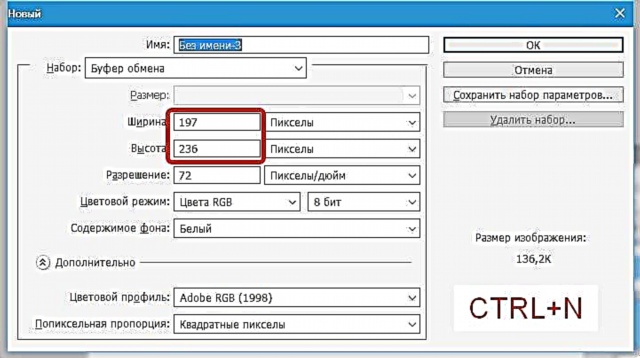
Ang pangatlong aksyon na idikit namin sa dokumento ay kung ano ang nasa clipboard.

Ang ikalimang paraan, ang napiling lugar ay kinopya sa isang umiiral na dokumento. Madaling magamit ang tool dito. "Ilipat".
Lumikha ng isang pagpipilian, kumuha ng isang tool "Ilipat" at i-drag ang lugar papunta sa tab ng dokumento sa kung saan nais naming kopyahin ang lugar na ito.

Nang hindi pinakawalan ang pindutan ng mouse, naghihintay kami hanggang sa magbukas ang dokumento, at, muli, nang hindi pinakawalan ang pindutan ng mouse, ilipat ang cursor sa canvas.

Ito ay limang paraan upang kopyahin ang isang pagpipilian sa isang bagong layer o iba pang dokumento. Gamitin ang lahat ng mga trick na ito, tulad ng sa iba't ibang mga sitwasyon kakailanganin mong kumilos sa iba't ibang paraan.











